ਜੇ ਜ਼ੈਂਡਰ ਕਨੈਕਟ ਨਹੀਂ ਹੋ ਰਿਹਾ ਹੈ ਤਾਂ ਮੈਨੂੰ ਕੀ ਕਰਨਾ ਚਾਹੀਦਾ ਹੈ?
October 10, 2024 (1 year ago)
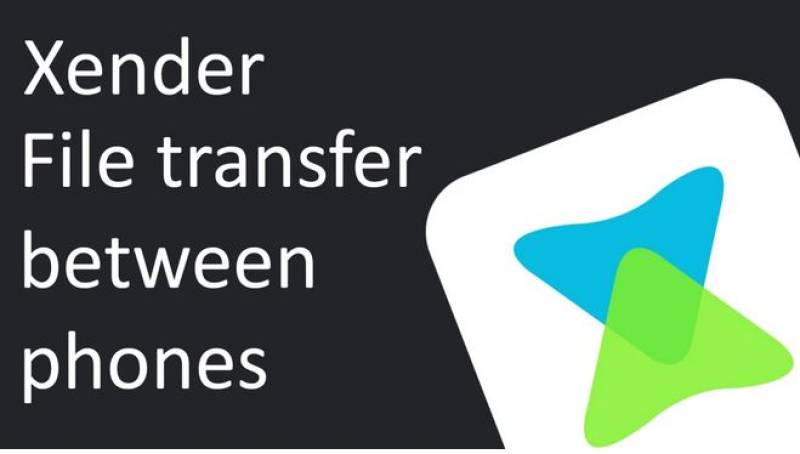
Xender ਡਿਵਾਈਸਾਂ ਵਿਚਕਾਰ ਤੇਜ਼ੀ ਨਾਲ ਫਾਈਲਾਂ ਨੂੰ ਸਾਂਝਾ ਕਰਨ ਲਈ ਇੱਕ ਪ੍ਰਸਿੱਧ ਐਪ ਹੈ। ਲੋਕ ਇਸਨੂੰ ਤਸਵੀਰਾਂ, ਵੀਡੀਓ, ਸੰਗੀਤ ਅਤੇ ਐਪਸ ਭੇਜਣ ਲਈ ਵਰਤਦੇ ਹਨ। ਹਾਲਾਂਕਿ, ਕਈ ਵਾਰ ਜ਼ੈਂਡਰ ਸਹੀ ਢੰਗ ਨਾਲ ਕਨੈਕਟ ਨਹੀਂ ਹੁੰਦਾ ਹੈ। ਇਹ ਨਿਰਾਸ਼ਾਜਨਕ ਹੋ ਸਕਦਾ ਹੈ, ਖਾਸ ਕਰਕੇ ਜਦੋਂ ਤੁਹਾਨੂੰ ਤੁਰੰਤ ਕੁਝ ਭੇਜਣ ਦੀ ਲੋੜ ਹੁੰਦੀ ਹੈ। ਪਰ ਚਿੰਤਾ ਨਾ ਕਰੋ! ਇੱਥੇ ਕੁਝ ਸਧਾਰਨ ਕਦਮ ਹਨ ਜਿਨ੍ਹਾਂ ਦੀ ਤੁਸੀਂ ਪਾਲਣਾ ਕਰ ਸਕਦੇ ਹੋ ਜੇਕਰ Xender ਕਨੈਕਟ ਨਹੀਂ ਕਰ ਰਿਹਾ ਹੈ।
ਜਾਂਚ ਕਰੋ ਕਿ ਕੀ ਦੋਵਾਂ ਡਿਵਾਈਸਾਂ ਵਿੱਚ ਜ਼ੈਂਡਰ ਹੈ
ਸਭ ਤੋਂ ਪਹਿਲਾਂ ਤੁਹਾਨੂੰ ਇਹ ਦੇਖਣਾ ਚਾਹੀਦਾ ਹੈ ਕਿ ਕੀ ਦੋਵਾਂ ਡਿਵਾਈਸਾਂ 'ਤੇ ਜ਼ੈਂਡਰ ਸਥਾਪਿਤ ਹੈ. ਜੇਕਰ ਕਿਸੇ ਇੱਕ ਡਿਵਾਈਸ ਵਿੱਚ ਐਪ ਨਹੀਂ ਹੈ, ਤਾਂ ਇਹ ਕਨੈਕਟ ਨਹੀਂ ਹੋਵੇਗਾ। ਤੁਸੀਂ Xender ਨੂੰ ਗੂਗਲ ਪਲੇ ਸਟੋਰ ਜਾਂ ਐਪਲ ਐਪ ਸਟੋਰ ਤੋਂ ਮੁਫ਼ਤ ਵਿੱਚ ਡਾਊਨਲੋਡ ਕਰ ਸਕਦੇ ਹੋ। ਤੁਹਾਡੇ ਦੋਵਾਂ ਕੋਲ ਐਪ ਹੋਣ ਤੋਂ ਬਾਅਦ, ਇਸਨੂੰ ਖੋਲ੍ਹੋ ਅਤੇ ਦੁਬਾਰਾ ਕਨੈਕਟ ਕਰਨ ਦੀ ਕੋਸ਼ਿਸ਼ ਕਰੋ।
Xender ਐਪ ਨੂੰ ਰੀਸਟਾਰਟ ਕਰੋ
ਕਈ ਵਾਰ, ਐਪ ਵਿੱਚ ਛੋਟੀਆਂ ਗਲਤੀਆਂ ਹੋ ਸਕਦੀਆਂ ਹਨ। Xender ਨੂੰ ਬੰਦ ਕਰਨ ਅਤੇ ਦੁਬਾਰਾ ਖੋਲ੍ਹਣ ਨਾਲ ਸਮੱਸਿਆ ਹੱਲ ਹੋ ਸਕਦੀ ਹੈ। ਅਜਿਹਾ ਕਰਨ ਲਈ, ਦੋਵੇਂ ਡਿਵਾਈਸਾਂ 'ਤੇ ਐਪ ਨੂੰ ਪੂਰੀ ਤਰ੍ਹਾਂ ਬੰਦ ਕਰੋ। ਉਸ ਤੋਂ ਬਾਅਦ, ਇਸਨੂੰ ਦੁਬਾਰਾ ਖੋਲ੍ਹੋ ਅਤੇ ਇੱਕ ਵਾਰ ਫਿਰ ਕਨੈਕਟ ਕਰਨ ਦੀ ਕੋਸ਼ਿਸ਼ ਕਰੋ। ਇਹ ਸਧਾਰਨ ਕਦਮ ਅਕਸਰ ਸਮੱਸਿਆ ਨੂੰ ਹੱਲ ਕਰ ਸਕਦਾ ਹੈ।
ਆਪਣੇ ਵਾਈ-ਫਾਈ ਅਤੇ ਹੌਟਸਪੌਟ ਦੀ ਜਾਂਚ ਕਰੋ
Xender ਡਿਵਾਈਸਾਂ ਨੂੰ ਕਨੈਕਟ ਕਰਨ ਲਈ Wi-Fi ਦੀ ਵਰਤੋਂ ਕਰਦਾ ਹੈ। ਜੇਕਰ ਵਾਈ-ਫਾਈ ਨਾਲ ਕੋਈ ਸਮੱਸਿਆ ਹੈ, ਤਾਂ ਹੋ ਸਕਦਾ ਹੈ ਕਿ ਜ਼ੈਂਡਰ ਕਨੈਕਟ ਨਾ ਹੋਵੇ। ਇੱਥੇ ਤੁਸੀਂ ਕੀ ਦੇਖ ਸਕਦੇ ਹੋ:
- Wi-Fi ਚਾਲੂ ਹੈ: ਯਕੀਨੀ ਬਣਾਓ ਕਿ ਦੋਵਾਂ ਡਿਵਾਈਸਾਂ ਲਈ Wi-Fi ਚਾਲੂ ਹੈ।
- Wi-Fi ਸਿਗਨਲ: ਯਕੀਨੀ ਬਣਾਓ ਕਿ Wi-Fi ਸਿਗਨਲ ਮਜ਼ਬੂਤ ਹੈ।
- ਹੌਟਸਪੌਟ ਕੰਮ ਕਰ ਰਿਹਾ ਹੈ: ਜੇਕਰ ਇੱਕ ਡਿਵਾਈਸ ਇੱਕ ਹੌਟਸਪੌਟ ਸ਼ੇਅਰ ਕਰ ਰਹੀ ਹੈ, ਤਾਂ ਯਕੀਨੀ ਬਣਾਓ ਕਿ ਦੂਜੀ ਡਿਵਾਈਸ ਇਸ ਨਾਲ ਕਨੈਕਟ ਹੈ।
ਜੇਕਰ ਵਾਈ-ਫਾਈ ਜਾਂ ਹੌਟਸਪੌਟ ਨਾਲ ਸਭ ਕੁਝ ਠੀਕ ਲੱਗ ਰਿਹਾ ਹੈ, ਤਾਂ ਦੁਬਾਰਾ ਕਨੈਕਟ ਕਰਨ ਦੀ ਕੋਸ਼ਿਸ਼ ਕਰੋ।
VPN ਜਾਂ ਪ੍ਰੌਕਸੀ ਨੂੰ ਅਸਮਰੱਥ ਬਣਾਓ
ਜੇਕਰ ਤੁਸੀਂ ਆਪਣੀ ਡਿਵਾਈਸ 'ਤੇ VPN (ਵਰਚੁਅਲ ਪ੍ਰਾਈਵੇਟ ਨੈੱਟਵਰਕ) ਜਾਂ ਪ੍ਰੌਕਸੀ ਦੀ ਵਰਤੋਂ ਕਰ ਰਹੇ ਹੋ, ਤਾਂ ਇਹ ਸਮੱਸਿਆ ਦਾ ਕਾਰਨ ਬਣ ਸਕਦਾ ਹੈ। VPN ਜਾਂ ਪ੍ਰੌਕਸੀ ਚਾਲੂ ਹੋਣ 'ਤੇ Xender ਸ਼ਾਇਦ ਚੰਗੀ ਤਰ੍ਹਾਂ ਕਨੈਕਟ ਨਾ ਹੋਵੇ। ਇਸਨੂੰ ਬੰਦ ਕਰਨ ਦੀ ਕੋਸ਼ਿਸ਼ ਕਰੋ ਅਤੇ ਦੇਖੋ ਕਿ ਜ਼ੈਂਡਰ ਬਾਅਦ ਵਿੱਚ ਜੁੜਦਾ ਹੈ ਜਾਂ ਨਹੀਂ।
VPN ਨੂੰ ਬੰਦ ਕਰਨ ਲਈ, ਆਪਣੀ ਡਿਵਾਈਸ ਦੀ ਸੈਟਿੰਗ 'ਤੇ ਜਾਓ, VPN ਵਿਕਲਪ ਲੱਭੋ, ਅਤੇ VPN ਬੰਦ ਹੋਣ 'ਤੇ, Xender ਨੂੰ ਦੁਬਾਰਾ ਵਰਤਣ ਦੀ ਕੋਸ਼ਿਸ਼ ਕਰੋ।
ਯਕੀਨੀ ਬਣਾਓ ਕਿ ਦੋਵੇਂ ਡਿਵਾਈਸਾਂ ਨੇੜੇ ਹਨ
ਜੇਕਰ ਡਿਵਾਈਸ ਇੱਕ ਦੂਜੇ ਤੋਂ ਬਹੁਤ ਦੂਰ ਹਨ, ਤਾਂ Xender ਨੂੰ ਕਨੈਕਟ ਕਰਨ ਵਿੱਚ ਸਮੱਸਿਆ ਹੋ ਸਕਦੀ ਹੈ। ਦੋਵਾਂ ਡਿਵਾਈਸਾਂ ਨੂੰ ਨੇੜੇ ਲਿਆਓ ਅਤੇ ਦੁਬਾਰਾ ਕੋਸ਼ਿਸ਼ ਕਰੋ। ਉਹ ਜਿੰਨੇ ਨੇੜੇ ਹੋਣਗੇ, ਕਨੈਕਸ਼ਨ ਓਨਾ ਹੀ ਵਧੀਆ ਹੋਵੇਗਾ। ਇਹ ਇਸ ਲਈ ਹੈ ਕਿਉਂਕਿ Xender ਇੱਕ Wi-Fi ਨੈੱਟਵਰਕ ਦੀ ਵਰਤੋਂ ਕਰਦਾ ਹੈ, ਅਤੇ ਜੇਕਰ ਡਿਵਾਈਸਾਂ ਇੱਕ ਦੂਜੇ ਤੋਂ ਦੂਰ ਹਨ, ਤਾਂ ਸਿਗਨਲ ਕਾਫ਼ੀ ਮਜ਼ਬੂਤ ਨਹੀਂ ਹੋ ਸਕਦਾ ਹੈ।
ਆਪਣੀ ਡਿਵਾਈਸ ਰੀਸਟਾਰਟ ਕਰੋ
ਕਈ ਵਾਰ, ਡਿਵਾਈਸ ਨੂੰ ਆਪਣੇ ਆਪ ਰੀਸਟਾਰਟ ਕਰਨਾ ਸਮੱਸਿਆ ਨੂੰ ਠੀਕ ਕਰਨ ਵਿੱਚ ਮਦਦ ਕਰ ਸਕਦਾ ਹੈ। ਦੋਵਾਂ ਡਿਵਾਈਸਾਂ ਨੂੰ ਬੰਦ ਕਰੋ, ਕੁਝ ਸਕਿੰਟਾਂ ਲਈ ਉਡੀਕ ਕਰੋ, ਅਤੇ ਫਿਰ ਉਹਨਾਂ ਨੂੰ ਵਾਪਸ ਚਾਲੂ ਕਰੋ। ਉਹਨਾਂ ਦੇ ਰੀਬੂਟ ਕਰਨ ਤੋਂ ਬਾਅਦ, ਜ਼ੈਂਡਰ ਖੋਲ੍ਹੋ ਅਤੇ ਦੁਬਾਰਾ ਕਨੈਕਟ ਕਰਨ ਦੀ ਕੋਸ਼ਿਸ਼ ਕਰੋ। ਇਹ ਸਿਸਟਮ ਨੂੰ ਤਾਜ਼ਾ ਕਰ ਸਕਦਾ ਹੈ ਅਤੇ ਛੋਟੀਆਂ ਸਮੱਸਿਆਵਾਂ ਨੂੰ ਹੱਲ ਕਰ ਸਕਦਾ ਹੈ।
ਅੱਪਡੇਟ ਲਈ ਚੈੱਕ ਕਰੋ
ਜੇਕਰ Xender ਅਜੇ ਵੀ ਕੰਮ ਨਹੀਂ ਕਰ ਰਿਹਾ ਹੈ, ਤਾਂ ਐਪ ਲਈ ਕੋਈ ਅੱਪਡੇਟ ਉਪਲਬਧ ਹੋ ਸਕਦਾ ਹੈ, ਕਈ ਵਾਰ Xender ਦਾ ਪੁਰਾਣਾ ਸੰਸਕਰਣ ਕਨੈਕਟ ਕਰਨ ਵਿੱਚ ਸਮੱਸਿਆਵਾਂ ਪੈਦਾ ਕਰ ਸਕਦਾ ਹੈ। ਗੂਗਲ ਪਲੇ ਸਟੋਰ ਜਾਂ ਐਪਲ ਐਪ ਸਟੋਰ 'ਤੇ ਜਾਓ ਅਤੇ ਦੇਖੋ ਕਿ ਕੀ ਕੋਈ ਅਪਡੇਟ ਹੈ। ਜੇਕਰ ਉੱਥੇ ਹੈ, ਤਾਂ ਦੋਵਾਂ ਡਿਵਾਈਸਾਂ 'ਤੇ Xender ਨੂੰ ਅੱਪਡੇਟ ਕਰੋ ਅਤੇ ਦੁਬਾਰਾ ਕੋਸ਼ਿਸ਼ ਕਰੋ।
ਯਕੀਨੀ ਬਣਾਓ ਕਿ ਤੁਹਾਡੇ ਕੋਲ ਕਾਫ਼ੀ ਸਟੋਰੇਜ ਹੈ
ਜੇ ਤੁਹਾਡੀ ਡਿਵਾਈਸ ਕੋਲ ਲੋੜੀਂਦੀ ਸਟੋਰੇਜ ਸਪੇਸ ਨਹੀਂ ਹੈ ਤਾਂ Xender ਕਨੈਕਟ ਨਹੀਂ ਹੋ ਸਕਦਾ ਹੈ। ਜੇਕਰ ਤੁਹਾਡਾ ਫ਼ੋਨ ਜਾਂ ਟੈਬਲੇਟ ਭਰਿਆ ਹੋਇਆ ਹੈ, ਤਾਂ ਐਪ ਨੂੰ ਕੰਮ ਕਰਨ ਵਿੱਚ ਸਮੱਸਿਆ ਆ ਸਕਦੀ ਹੈ। ਦੋਵਾਂ ਡਿਵਾਈਸਾਂ 'ਤੇ ਸਟੋਰੇਜ ਦੀ ਜਾਂਚ ਕਰੋ। ਜੇਕਰ ਉਹਨਾਂ ਵਿੱਚੋਂ ਇੱਕ ਲਗਭਗ ਭਰੀ ਹੋਈ ਹੈ, ਤਾਂ ਜਗ੍ਹਾ ਖਾਲੀ ਕਰਨ ਲਈ ਕੁਝ ਬੇਲੋੜੀਆਂ ਫਾਈਲਾਂ ਜਾਂ ਐਪਾਂ ਨੂੰ ਮਿਟਾਉਣ ਦੀ ਕੋਸ਼ਿਸ਼ ਕਰੋ। ਇੱਕ ਵਾਰ ਤੁਹਾਡੇ ਕੋਲ ਲੋੜੀਂਦੀ ਜਗ੍ਹਾ ਹੋਣ 'ਤੇ, Xender ਨੂੰ ਦੁਬਾਰਾ ਕਨੈਕਟ ਕਰਨ ਦੀ ਕੋਸ਼ਿਸ਼ ਕਰੋ।
Xender ਅਨੁਮਤੀਆਂ ਦੀ ਜਾਂਚ ਕਰੋ
Xender ਨੂੰ ਸਹੀ ਢੰਗ ਨਾਲ ਕੰਮ ਕਰਨ ਲਈ ਕੁਝ ਅਨੁਮਤੀਆਂ ਦੀ ਲੋੜ ਹੈ। ਉਦਾਹਰਨ ਲਈ, ਇਸਨੂੰ ਤੁਹਾਡੀਆਂ ਫ਼ਾਈਲਾਂ, ਵਾਈ-ਫਾਈ ਅਤੇ ਟਿਕਾਣੇ ਤੱਕ ਪਹੁੰਚ ਦੀ ਲੋੜ ਹੋ ਸਕਦੀ ਹੈ। ਜੇਕਰ ਤੁਸੀਂ ਐਪ ਨੂੰ ਸਥਾਪਤ ਕਰਨ ਵੇਲੇ ਇਹਨਾਂ ਇਜਾਜ਼ਤਾਂ ਦੀ ਇਜਾਜ਼ਤ ਨਹੀਂ ਦਿੱਤੀ ਸੀ, ਤਾਂ Xender ਹੋ ਸਕਦਾ ਹੈ ਕਿ ਕਨੈਕਟ ਨਾ ਹੋਵੇ।
ਅਨੁਮਤੀਆਂ ਦੀ ਜਾਂਚ ਕਰਨ ਲਈ, ਆਪਣੀ ਡਿਵਾਈਸ ਦੀਆਂ ਸੈਟਿੰਗਾਂ 'ਤੇ ਜਾਓ, "ਐਪਸ" ਭਾਗ ਲੱਭੋ, ਅਤੇ ਜ਼ੈਂਡਰ ਚੁਣੋ। ਉੱਥੇ, ਤੁਸੀਂ ਦੇਖ ਸਕਦੇ ਹੋ ਕਿ ਕੀ ਸਾਰੀਆਂ ਲੋੜੀਂਦੀਆਂ ਇਜਾਜ਼ਤਾਂ ਯੋਗ ਹਨ। ਜੇਕਰ ਉਹ ਨਹੀਂ ਹਨ, ਤਾਂ ਉਹਨਾਂ ਨੂੰ ਚਾਲੂ ਕਰੋ ਅਤੇ ਦੁਬਾਰਾ ਕਨੈਕਟ ਕਰਨ ਦੀ ਕੋਸ਼ਿਸ਼ ਕਰੋ।
ਜ਼ੈਂਡਰ ਕੈਸ਼ ਸਾਫ਼ ਕਰੋ
ਕਈ ਵਾਰ, ਐਪ ਦਾ ਕੈਸ਼ ਸਮੱਸਿਆਵਾਂ ਪੈਦਾ ਕਰ ਸਕਦਾ ਹੈ। ਕੈਸ਼ ਐਪ ਦਾ ਇੱਕ ਹਿੱਸਾ ਹੈ ਜੋ ਅਸਥਾਈ ਡੇਟਾ ਨੂੰ ਸਟੋਰ ਕਰਦਾ ਹੈ। ਜੇਕਰ ਕੈਸ਼ ਬਹੁਤ ਜ਼ਿਆਦਾ ਭਰ ਜਾਂਦਾ ਹੈ ਜਾਂ ਖਰਾਬ ਹੋ ਜਾਂਦਾ ਹੈ, ਤਾਂ Xender ਸ਼ਾਇਦ ਠੀਕ ਤਰ੍ਹਾਂ ਕੰਮ ਨਾ ਕਰੇ।
ਤੁਸੀਂ ਆਪਣੀ ਡਿਵਾਈਸ ਦੀਆਂ ਸੈਟਿੰਗਾਂ 'ਤੇ ਜਾ ਕੇ, "ਐਪਸ" ਭਾਗ ਨੂੰ ਲੱਭ ਕੇ, ਅਤੇ Xender ਨੂੰ ਚੁਣ ਕੇ ਕੈਸ਼ ਨੂੰ ਸਾਫ਼ ਕਰ ਸਕਦੇ ਹੋ। ਫਿਰ, "ਕਲੀਅਰ ਕੈਸ਼" ਵਿਕਲਪ ਦੀ ਭਾਲ ਕਰੋ ਅਤੇ ਇਸਨੂੰ ਟੈਪ ਕਰੋ। ਇੱਕ ਵਾਰ ਕੈਸ਼ ਕਲੀਅਰ ਹੋਣ ਤੋਂ ਬਾਅਦ, Xender ਨੂੰ ਦੁਬਾਰਾ ਖੋਲ੍ਹੋ ਅਤੇ ਦੁਬਾਰਾ ਕਨੈਕਟ ਕਰਨ ਦੀ ਕੋਸ਼ਿਸ਼ ਕਰੋ।
ਇੱਕ ਵਿਕਲਪਿਕ ਫਾਈਲ ਸ਼ੇਅਰਿੰਗ ਐਪ ਦੀ ਵਰਤੋਂ ਕਰੋ
ਜੇਕਰ ਤੁਸੀਂ ਉਪਰੋਕਤ ਸਾਰੇ ਕਦਮਾਂ ਨੂੰ ਅਜ਼ਮਾਇਆ ਹੈ ਅਤੇ ਜ਼ੈਂਡਰ ਅਜੇ ਵੀ ਕਨੈਕਟ ਨਹੀਂ ਹੋਵੇਗਾ, ਤਾਂ ਤੁਸੀਂ ਸ਼ਾਇਦ ਕਿਸੇ ਹੋਰ ਫਾਈਲ-ਸ਼ੇਅਰਿੰਗ ਐਪ ਨੂੰ ਅਜ਼ਮਾਉਣਾ ਚਾਹੋ, Xender ਵਰਗੀਆਂ ਕਈ ਐਪਾਂ ਹਨ ਜੋ ਇਸੇ ਤਰ੍ਹਾਂ ਕੰਮ ਕਰਦੀਆਂ ਹਨ, ਜਿਵੇਂ ਕਿ SHAREit, Google Files, ਜਾਂ Zapya। . ਇਹ ਐਪਾਂ ਡੀਵਾਈਸਾਂ ਵਿਚਕਾਰ ਫ਼ਾਈਲਾਂ ਨੂੰ ਤੇਜ਼ੀ ਨਾਲ ਟ੍ਰਾਂਸਫ਼ਰ ਕਰਨ ਲਈ ਵੀ ਵਾਈ-ਫਾਈ ਦੀ ਵਰਤੋਂ ਕਰਦੀਆਂ ਹਨ। ਤੁਸੀਂ ਇਹਨਾਂ ਵਿੱਚੋਂ ਕਿਸੇ ਵੀ ਐਪ ਨੂੰ ਐਪ ਸਟੋਰ ਤੋਂ ਡਾਊਨਲੋਡ ਕਰ ਸਕਦੇ ਹੋ, ਅਤੇ ਇਹ ਤੁਹਾਡੀਆਂ ਫ਼ਾਈਲਾਂ ਨੂੰ ਬਿਨਾਂ ਕਿਸੇ ਕਨੈਕਸ਼ਨ ਸਮੱਸਿਆ ਦੇ ਟ੍ਰਾਂਸਫ਼ਰ ਕਰਨ ਵਿੱਚ ਤੁਹਾਡੀ ਮਦਦ ਕਰ ਸਕਦੇ ਹਨ।
Xender ਸਹਾਇਤਾ ਨਾਲ ਸੰਪਰਕ ਕਰੋ
ਜੇਕਰ ਕੁਝ ਵੀ ਕੰਮ ਨਹੀਂ ਕਰਦਾ, ਤਾਂ ਤੁਸੀਂ ਮਦਦ ਲਈ Xender ਦੇ ਗਾਹਕ ਸਹਾਇਤਾ ਤੱਕ ਪਹੁੰਚ ਕਰ ਸਕਦੇ ਹੋ। ਉਹਨਾਂ ਕੋਲ ਹੋਰ ਹੱਲ ਹੋ ਸਕਦੇ ਹਨ ਜੋ ਕਨੈਕਸ਼ਨ ਸਮੱਸਿਆ ਨੂੰ ਹੱਲ ਕਰ ਸਕਦੇ ਹਨ। ਤੁਸੀਂ ਆਮ ਤੌਰ 'ਤੇ ਐਪ ਵਿੱਚ ਜਾਂ ਉਹਨਾਂ ਦੀ ਅਧਿਕਾਰਤ ਵੈੱਬਸਾਈਟ 'ਤੇ ਗਾਹਕ ਸਹਾਇਤਾ ਲਈ ਸੰਪਰਕ ਜਾਣਕਾਰੀ ਲੱਭ ਸਕਦੇ ਹੋ।
ਤੁਹਾਡੇ ਲਈ ਸਿਫਾਰਸ਼ ਕੀਤੀ






